VOB is misschien een beetje onbekend voor u. Het zijn zeer typische videoformaten op uw dvd. Het is meestal erg groot in vergelijking met andere videoformaten. Soms moeten we MOV-bestanden converteren naar VOB-bestanden, zodat we een dvd met VOB kunnen branden. Dan kunnen we deze dvd afspelen met een dvd-speler.

Het converteren van MOV naar dvd kan een relatief eenvoudig proces zijn met Aiseesoft Video Converter Ultimate. U kunt de onderstaande stappen volgen om MOV naar VOB te converteren.
Stap 1 Download en installeer Aiseesoft Video Converter Ultimate
Download en installeer deze professionele MOV naar VOB-converter volgens uw computersysteem. Er zijn overeenkomstige versies voor zowel Windows- als Mac-gebruikers.
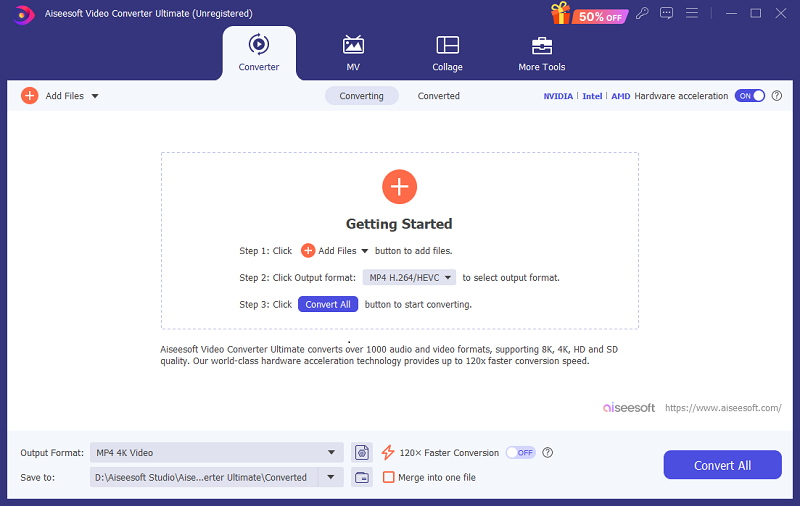
Stap 2 Laad uw MOV-bestanden
Klik op "Bestanden toevoegen" om MOV-bestanden toe te voegen voordat u deze naar VOB-bestanden converteert. U kunt ook de hele map aan het programma toevoegen voor batchconversie.

Stap 3 Kies uitvoerformaten
Klik op de drop-dwon-optie "Alles converteren naar" en kies "VOB" uit de lijsten met videoformaten. Bij deze stap kunt u vervolgens op de knop "Alles converteren" klikken. De MOV wordt dan verder geconverteerd naar VOB-bestand. U kunt er ook voor kiezen om de uitvoervideo te bewerken voordat u op de knop Converteren drukt om het conversieproces te voltooien.
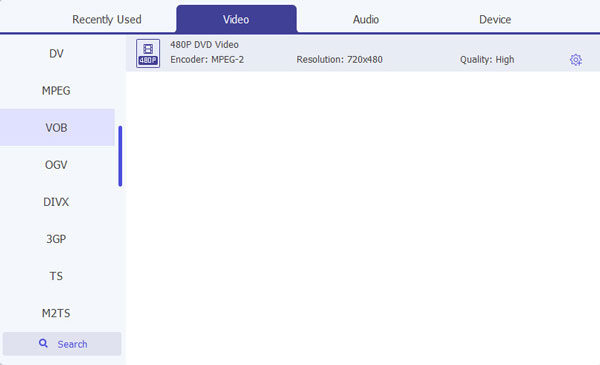
Stap 4 Verander effecten van output video (optioneel)
De software biedt een krachtige bewerkingsfunctie waarmee gebruikers video-uitvoer kunnen roteren, bijsnijden of verbeteren. U kunt ook 3D-effecten toevoegen, video-effecten aanpassen of verbeteren voor uitvoervideo.
Draai output video
De software biedt u vier manieren om de uitvoervideo te roteren. U kunt 90 rechtsom, 90 linksom, horizontaal spiegelen en verticaal spiegelen draaien.
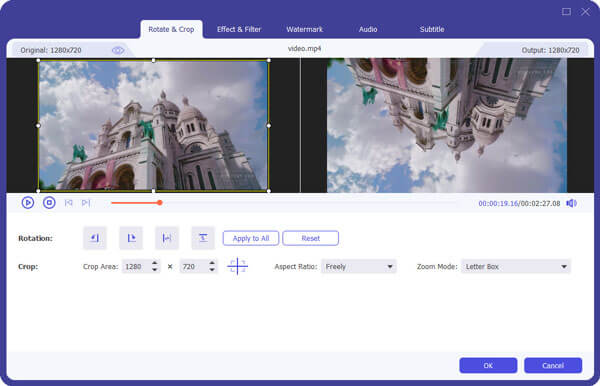
Maak output videoclips
Pas het startminutenpictogram aan, het eindminutenpictogram om uw videoclips te maken. Het proces kan heel eenvoudig zijn, u kunt gewoon de pictogrammen slepen en vervolgens op OK drukken.
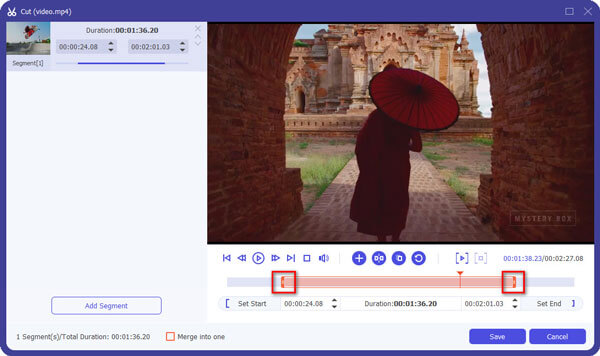
Verbeter output video
U kunt de video-effecten ook verbeteren met software onder de Toolbox-functie. U kunt bijvoorbeeld de resolutie opschalen, de helderheid en het contrast optimaliseren en videoruis verwijderen.

Pas video-effecten en 3D-effecten aan
U kunt 3D-video-effecten ook aanpassen door 3D-instellingen in te schakelen. Ook kunt u het audio-effect of het video-effect aanpassen met deze software.
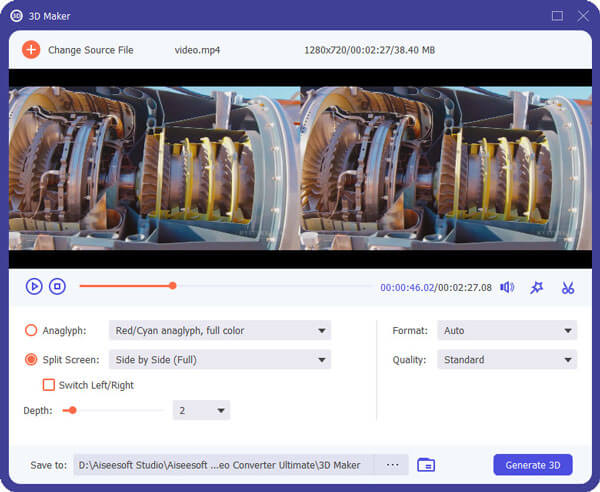
Stap 5 Begin met het converteren van MOV naar VOB
Het converteren van MOV naar VOB kan heel eenvoudig zijn met Aiseesoft Video Converter Ultimate. U kunt dit met slechts één klik bereiken. Daarnaast zijn er ook rijke bewerkingsfuncties, waaronder rotatie, bijsnijden, verbetering, 3D-effecten, video-effecten, enz.
Als je een paar minuten wacht, krijg je je video met VOB-indelingen.
MOV kan worden geconverteerd naar VOB voor het maken van dvd's. Als u echter een MOV-bestand op Andorid wilt spelen, wat moet u dan doen? MOV-speler voor Android kan helpen.
Je kunt de onderstaande video bekijken


Als u slechts enkele MOV-bestanden wilt converteren, kunt u ook een online converter kiezen. Convertfiles.com is een van de handige online tools voor het maken van bestandsconversies van MOV naar VOB.
Het proces is eenvoudig, zoals hieronder.
Stap 1 Upload uw MOV-bestand dat u naar de webpagina wilt converteren door op de knop "Bladeren" te klikken. Of u kunt ervoor kiezen om het rechtstreeks vanaf een URL te downloaden.
Stap 2 Kies vervolgens het uitvoerformaat als Video Object File (.vob).
Stap 3 Klik op de knop "Converteren" om de conversie te starten. Binnenkort ziet u een link van het klaar geconverteerde VOB-bestand op het scherm. Je kunt het direct naar je computer downloaden. Natuurlijk kunt u ook het selectievakje "Stuur een downloadlink naar mijn e-mail" aanvinken om een kopie op uw mailbox te ontvangen voor verdere besparing.
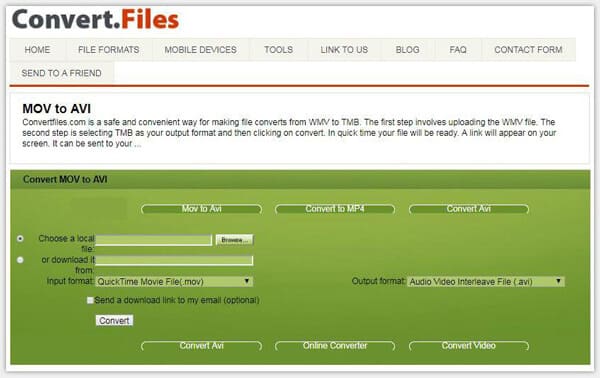
Hier introduceren we twee manieren om MOV naar VOB-bestanden te converteren. Als u slechts enkele MOV-video's wilt converteren, kunt u de online methode gebruiken omdat u geen software hoeft te installeren. Als u echter een batch MOV-bestanden voor conversie heeft, is Aiseesoft Video Converter Ultimate uw beste keuze. Kies gewoon de manier waarop meer bij je past!